1、先打开PS软件,新建一个文档,大小差不多就行,图片大的话后期渲染可能会出问题。

2、因为要用到背景层,所以,先双击背景层,弹出解锁的对话框,点确定解锁。

3、然后给背景层加一点质感,这里用到滤镜-杂色-添加杂色,杂色不易添加过多,适量即可

4、打上自己喜欢的文字,这里建议做成一个整体的文本,不过你先打上字排好版,然后合并也是可以的
5、接下来就要用到一个重要的功能3D, 选择3D---从所选图层新建3D凸出。
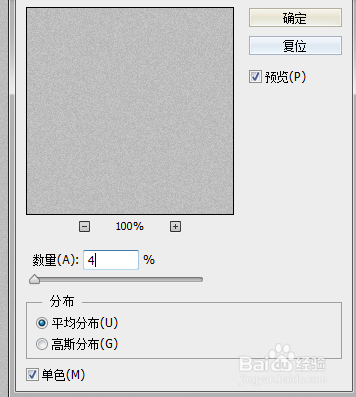

6、点击当前视图下面的选项,属性面板会出现凸出选项,适当降低一些凸出深度

7、文字已经做过3D了,然后回到图层面板,选择背景图层,执行3D-从图层新建网络-明信片


8、然后再回到图层面板,选中两个图层,然后执行3D-合并3D图层

9、以上就是小编带给大家用PS做文字3D效果的方法,希望大家可以喜欢,如果喜欢的话可以点赞哦,也可以发表自己的看法。
